Win10右键菜单管理打不开的问题,可以通过多种方法来解决,以下是一些常见的解决方法:
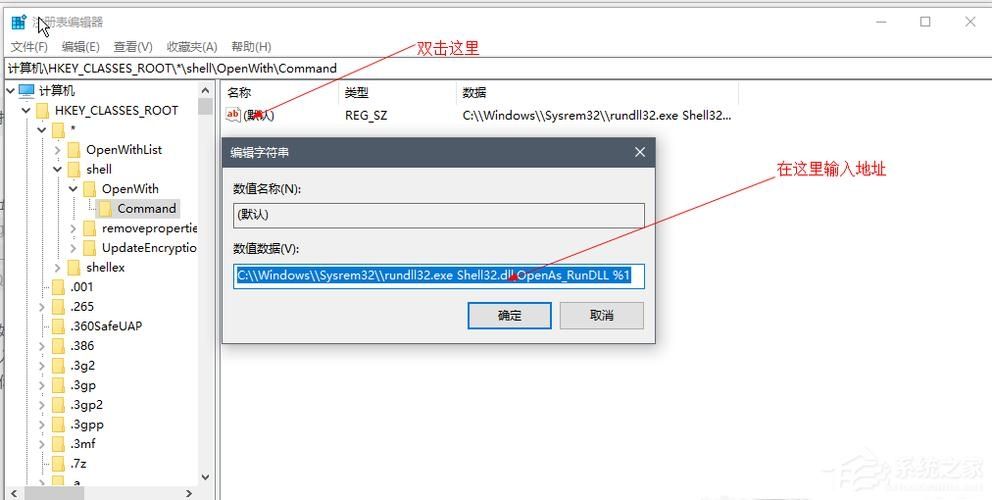
使用系统自带的修复工具
1、检查并修复系统文件:
按下Win + X组合键,选择“Windows PowerShell(管理员)”或“命令提示符(管理员)”。
在打开的窗口中输入sfc /scannow并回车,系统会自动扫描并修复受损的系统文件。
2、使用DISM工具:
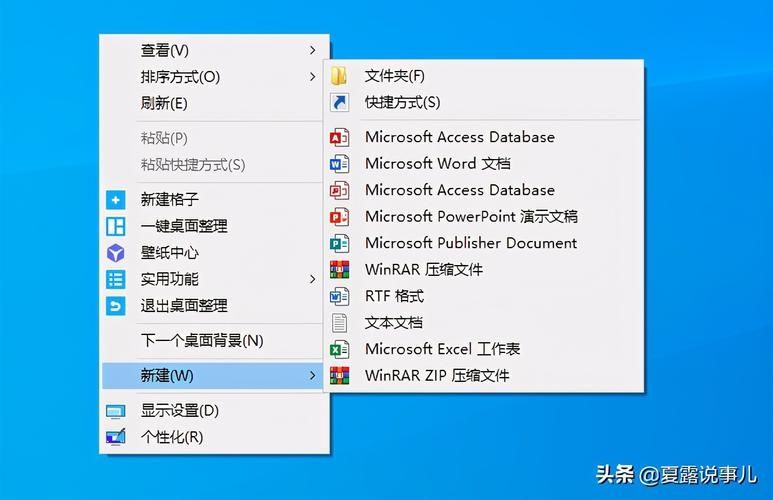
在管理员权限的命令提示符或PowerShell中,输入DISM /Online /CleanupImage /RestoreHealth并回车,这个命令会使用Windows更新来提供修复内容,帮助修复系统映像。
修改注册表
1、定位到指定路径:
按下Win + R组合键,输入regedit.exe并回车,打开注册表编辑器。
依次展开到HKEY_LOCAL_MACHINE\SOFTWARE\Classes\CLSID\{20D04EF03AED1069A2D808002B30309D}\shell\Manage\command。
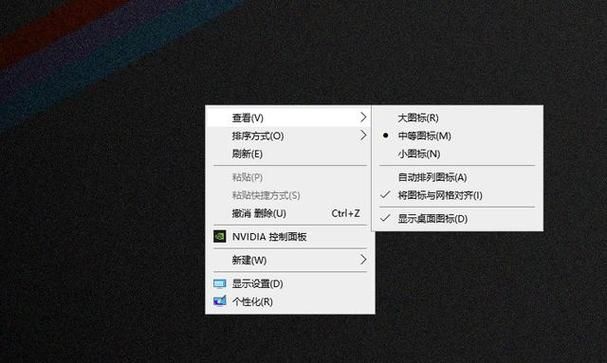
2、修改默认值:
在右侧页面找到“默认”项,双击打开编辑字符串窗口。
将数值数据修改为mmc.exe %systemroot%\system32\compmgmt.msc /s,然后点击确定。
3、修改权限(如有必要):
如果无法修改上述值,说明权限不够,右键点击command,选择“权限”。
在弹出的窗口中,点击“高级”,然后点击“更改”。
在选择用户或组的页面中,点击“立即查找”,选择Administrators,并给予完全控制权限。
回到上一级窗口,继续点击确定,完成权限设置后再次尝试修改值。
其他可能的解决方案
1、检查鼠标和系统设置:
确保鼠标本身没有问题,可以尝试更换鼠标进行测试。
检查系统设置中的相关选项,看是否有误操作导致右键菜单管理功能被禁用。
2、重置计算机:
如果以上方法均无法解决问题,可以考虑通过系统配置实用程序进入安全模式,然后尝试重置计算机,但请注意,重置计算机将删除所有个人文件和应用,因此务必提前备份重要数据。
3、使用第三方修复工具:
如果系统文件丢失严重,可能需要使用专业的系统修复工具进行修复,但请注意选择可信赖的工具,并遵循正确的操作步骤。
预防措施
为了避免类似问题的发生,建议定期对系统进行备份,避免随意修改系统文件或使用不明来源的第三方软件,保持系统更新也是维护系统稳定性的重要措施之一。
在进行任何系统级别的操作之前,请务必确保已经备份了重要数据,并谨慎操作以避免造成不必要的损失,如果问题依然存在且无法自行解决,建议联系专业的技术支持人员寻求帮助。


